Este tutorial contém instruções para resolver o seguinte erro no Remote Desktop Service License Diagnoser: "License Server is not available. Isso pode ser causado por problemas de conectividade de rede, o serviço de Licenciamento de Área de Trabalho Remota foi interrompido na licença servidor, ou o Licenciamento RD não está mais instalado no computador "após renomear um Servidor 2016, com Licenças de Área de Trabalho Remota instalado.
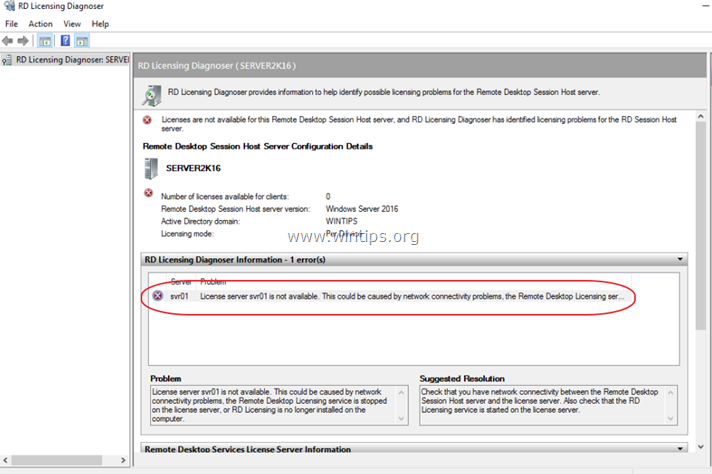
Como corrigir: o License Server não está disponível após renomear o RDS License Server 2016.
Método 1. O FIX License Server não está disponível em um Standalone RD Licensing Server.
Se o seu servidor de licenciamento RD for autônomo (não faz parte do RDS Deployment), altere o nome do servidor de licenciamento na Política de Grupo:
1. Abra o Editor de Política de Grupo. Fazer isso:
1. Pressione simultaneamente o janelas
+ R teclas para abrir a caixa de comando de execução.
2. Modelo gpedit.msc e pressione Entrar.

2. No Editor de Política de Grupo, navegue até:
- Configuração do computador \ Modelos administrativos \ Componentes do Windows \ Serviços de área de trabalho remota \ Host de sessão de área de trabalho remota \ Licenciamento
3. No painel direito, clique duas vezes em Use os servidores de licença remota especificados.
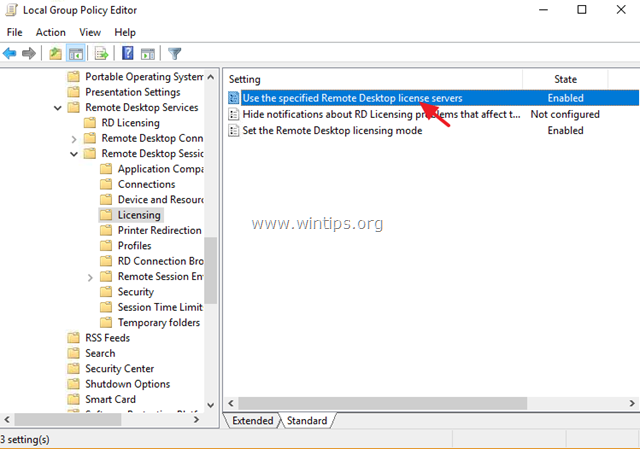
4. No 'Servidor de licença para usar', digite o novo nome do servidor e clique em OK.
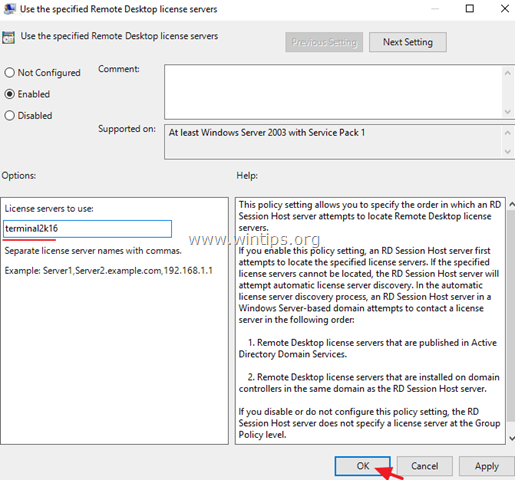
5. Execute novamente o RD Licensing Diagnoser. O problema deve ter desaparecido. *
* Observação: Em alguns casos, é necessário reiniciar o servidor de licenciamento RD.
Método 2. O FIX License Server não está disponível em um Non Standalone RD Licensing Server.
Se o seu servidor de Licenciamento de Área de Trabalho Remota não for autônomo (faz parte da coleção RDS Deployment), será necessário alterar o nome do servidor de licenciamento no Gerenciador de Servidores:
1. Abra o Gerenciador de servidores.
2. Vamos para Serviços de trabalho remoto –> Visão geral –> Tarefas –> Edite as propriedades de implantação.
3. Clique no Licenciamento RD aba.
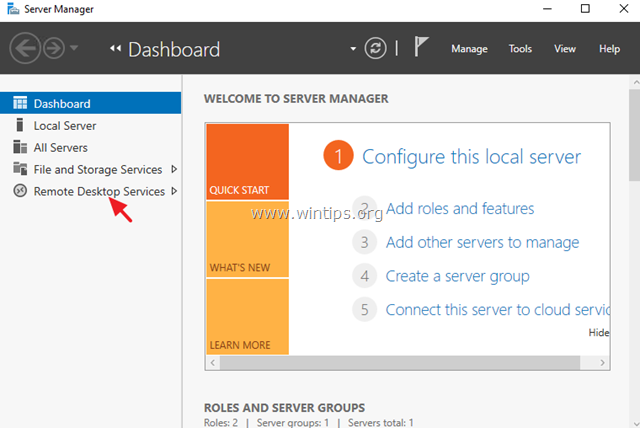
4. Digite o novo nome do servidor e clique em OK.
É isso! Deixe-me saber se este guia o ajudou, deixando um comentário sobre sua experiência. Por favor, curta e compartilhe este guia para ajudar outras pessoas.